Affinity Publisher er et kraftig verktøy for designere og grafikkentusiaster. Å komme i gang med programvaren kan imidlertid være utfordrende, spesielt når det kommer til å tilpasse brukergrensesnittet og den personlige arbeidsplassen på en effektiv måte. Denne veiledningen skal hjelpe deg med å bli mer kjent med Affinity Publisher og organisere arbeidsområdet ditt etter dine behov.
Viktigste innsikter
- Brukergrensesnittet til Affinity Publisher består av forskjellige områder, inkludert hovednavigasjon, verktøylinje, verktøykasse og studio.
- Du kan tilpasse arbeidsområdet ditt for å øke produktiviteten din.
- Selv om det for øyeblikket ikke er mulig å lagre arbeidsområder, kan du fleksibelt tilpasse oppsett og paneler.
Trinn-for-trinn-veiledning
1. Åpne Affinity Publisher for første gang
Når du åpner Affinity Publisher, vil du først bli møtt med en splash-screen. Denne skjermen tilbyr lite annet enn markedsføringsinnhold og reklame. For å få rask tilgang til programvaren, deaktiver avkrysningsboksen for splash-skjermen.

2. Oversikt over programgrensesnittet
Først og fremst er det viktig å bli kjent med de forskjellige elementene i brukergrensesnittet. Øverst finner du hovednavigasjonen, som lar deg navigere mellom de forskjellige menyene. Under det finner du verktøylinjen, som gir deg en rekke nyttige funksjoner. Det er normalt at arbeidsområdet ditt ser annerledes ut enn i veiledningen, da konfigurasjonen kan variere fra bruker til bruker.
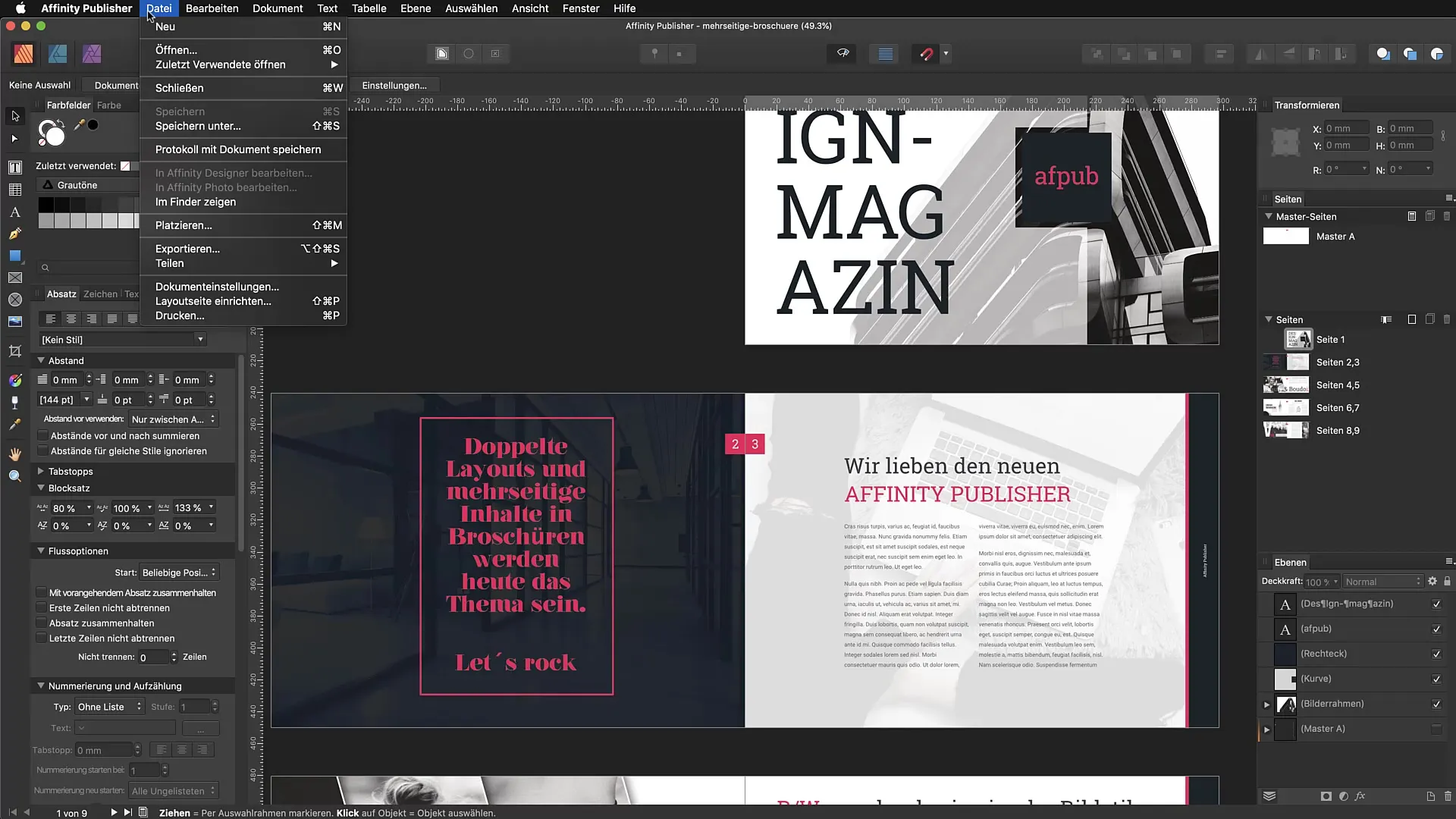
3. Tilpasse verktøylinjen
Verktøylinjen gir deg tilgang til forskjellige persona, tekstalternativer og andre verktøy. Du bør utforske disse områdene for å finne ut hvilke verktøy du bruker oftest. Sjekk også ut tekstbrytingsalternativene, som kan hjelpe deg med å organisere teksten din effektivt.
4. Bruke verktøykassen
Verktøykassen på venstre side inneholder essensielle verktøy som du vil trenge til prosjektene dine. Du kan veksle mellom tekstverktøy, former og andre grafiske objekter. Topp-linjen endres for å tilby kontekstsensitive alternativer som hjelper deg med redigeringen.
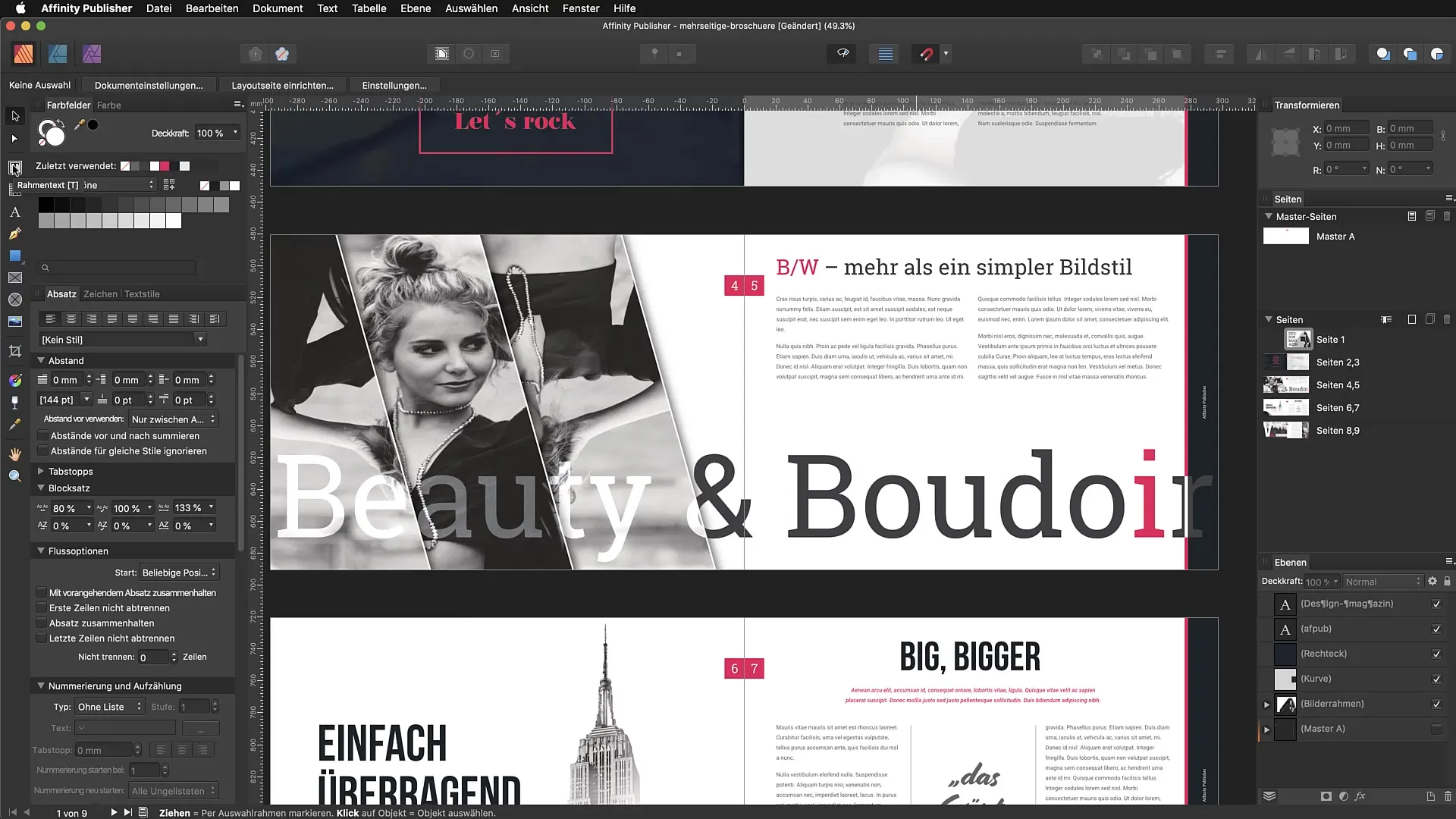
5. Vise og skjule studioer
Studioene på venstre og høyre side av programgrensesnittet kan vise forskjellige informasjoner og verktøy. Du kan vise eller skjule dem via menyen "Vis" → "Studio". En nyttig snarvei for å skjule alle studioer er "Command + Shift + H". Dette gir deg mer plass på skjermen din.
6. Tilbakestille arbeidsområdet
Hvis arbeidsområdet ditt blir rotete, kan du tilbakestille det via menyen. Velg "Vis" og deretter "Tilbakestill studioer". Dette bringer alt tilbake til den opprinnelige tilstanden, noe som kan være nyttig når du eksperimenterer eller gjør endringer.
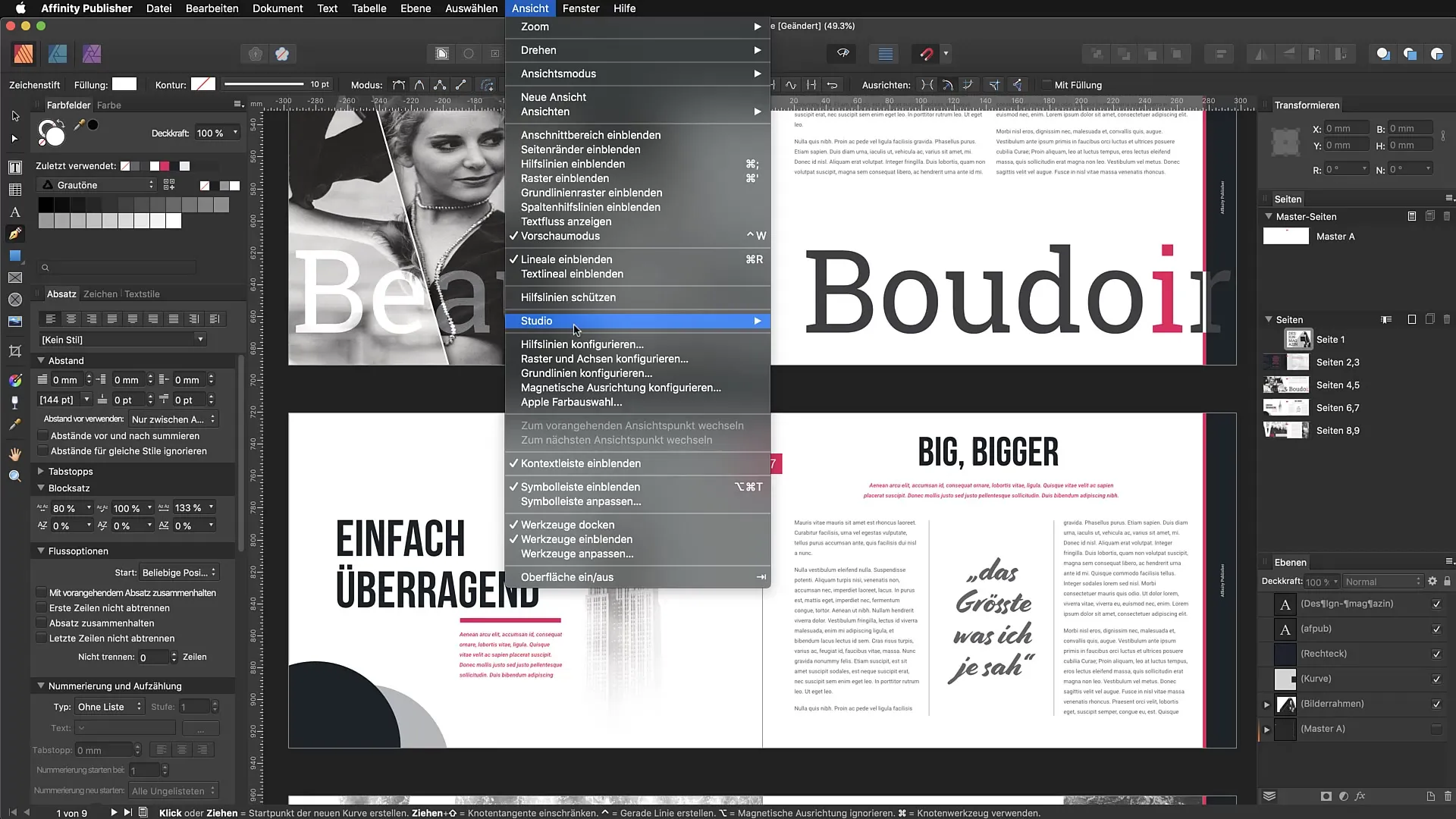
7. Tilpasse paneler
En stor fordel med Affinity Publisher er muligheten til å flytte panelene fritt. Du kan dra dem ut fra panelet og plassere dem på en ny posisjon. På den måten finner du en konfigurasjon som passer best for din arbeidsmetode. Vær oppmerksom på at du ikke kan lagre panelene når du har justert arbeidsområdet ditt.
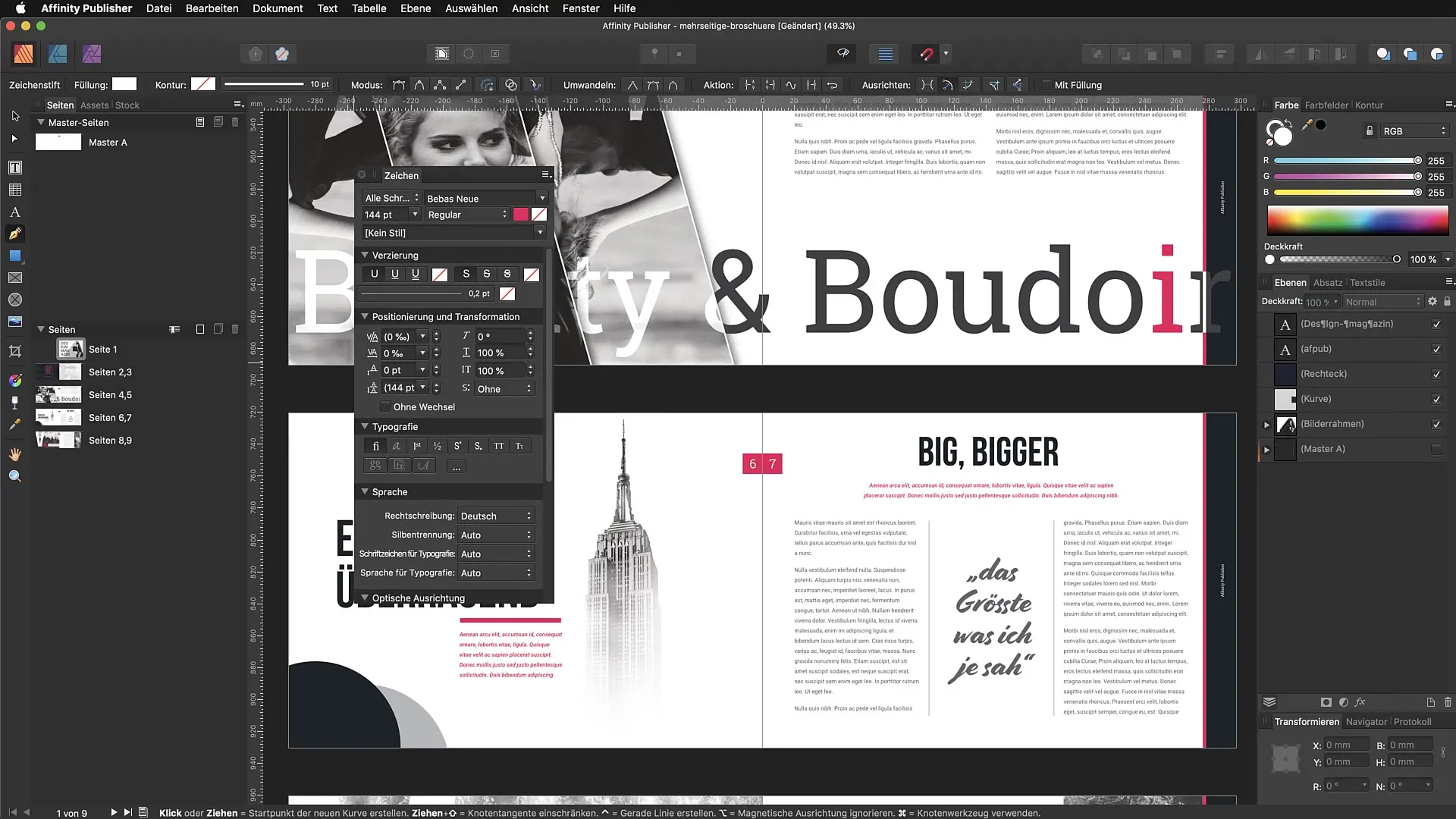
8. Justere innstillinger
Legg merke til hvilke paneler du bruker regelmessig. Organiser arbeidsplassen din slik at de viktigste elementene for deg er lett tilgjengelige. Hvis du for eksempel ofte jobber med fargebokser, plasser dem oppi verktøylinjen din eller i direkte synsfelt.
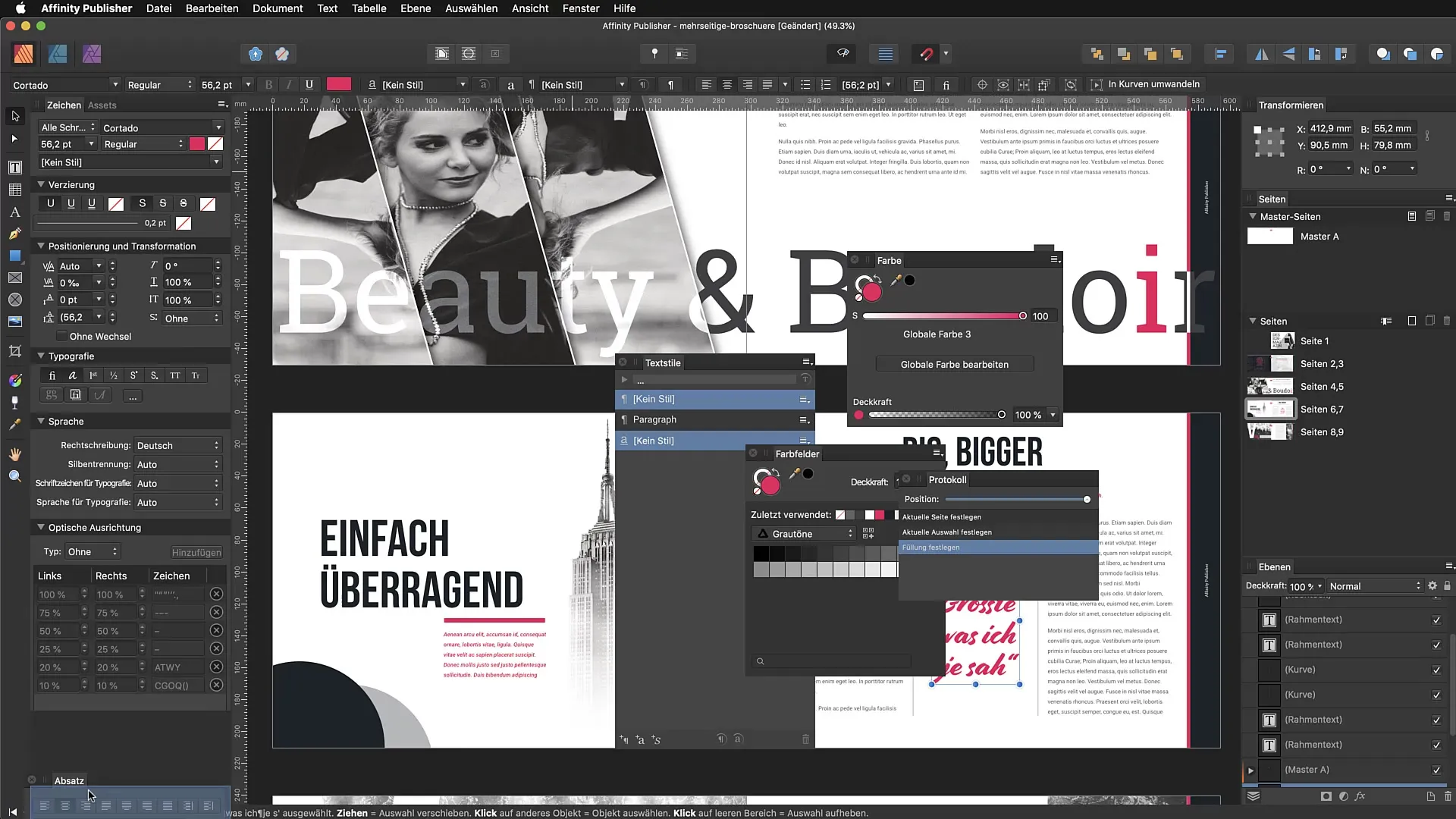
9. Bruke snarveier
Lær Affinity Publishers snarveier, da de kan hjelpe deg med å jobbe mer effektivt og spare tid under designprosessen. De vanligste bruker "Command" eller "Ctrl"-tastene i kombinasjon med andre taster.
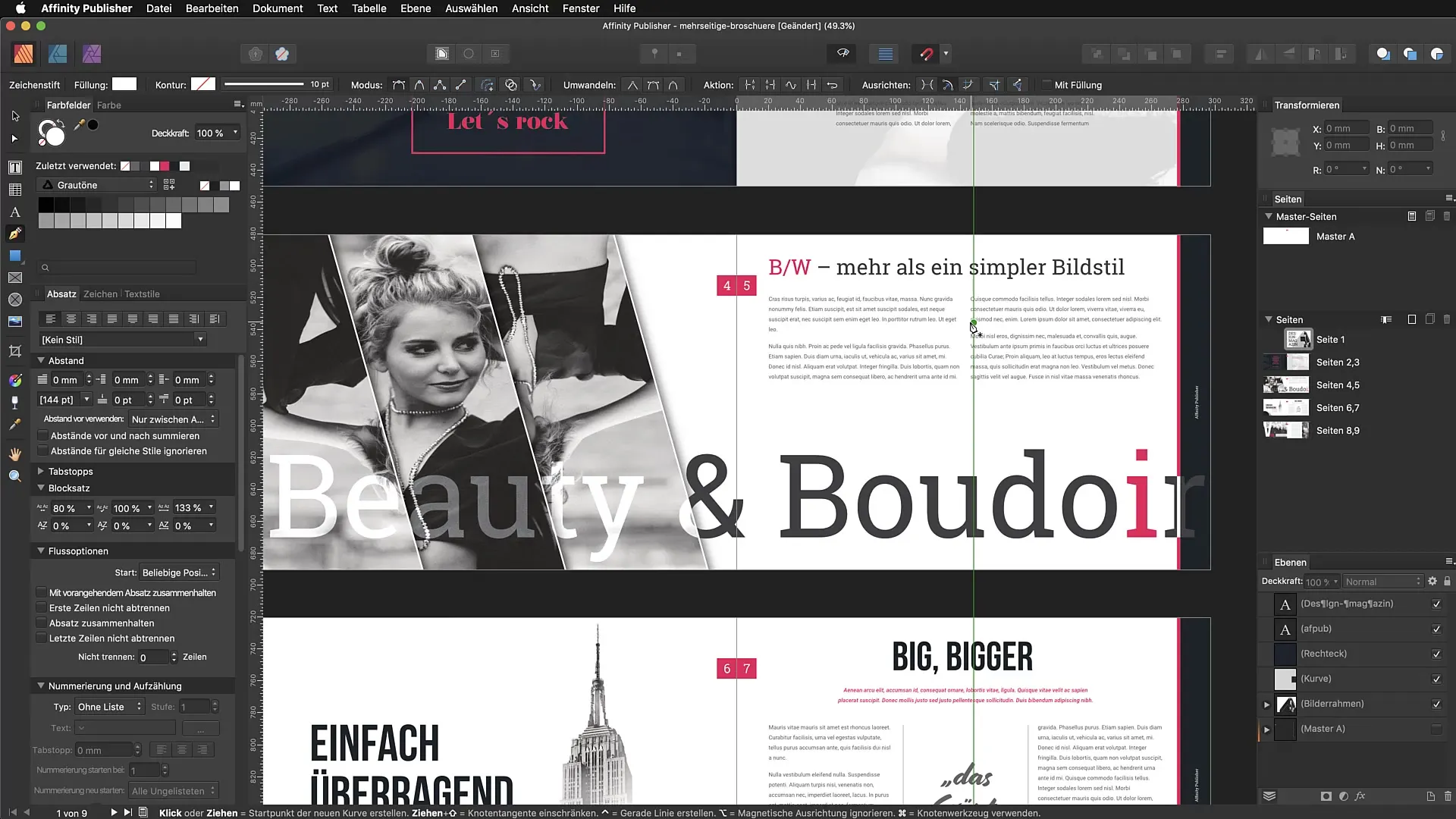
10. Utforskning og tilpasning
Fortsett å eksperimentere med miljøet ditt for å finne ut hva som fungerer best for deg. Etter noen uker med bruk vil du ha en idé om hvilke verktøy og paneler du trenger regelmessig, og hvordan du kan optimalisere arbeidsplassen din.
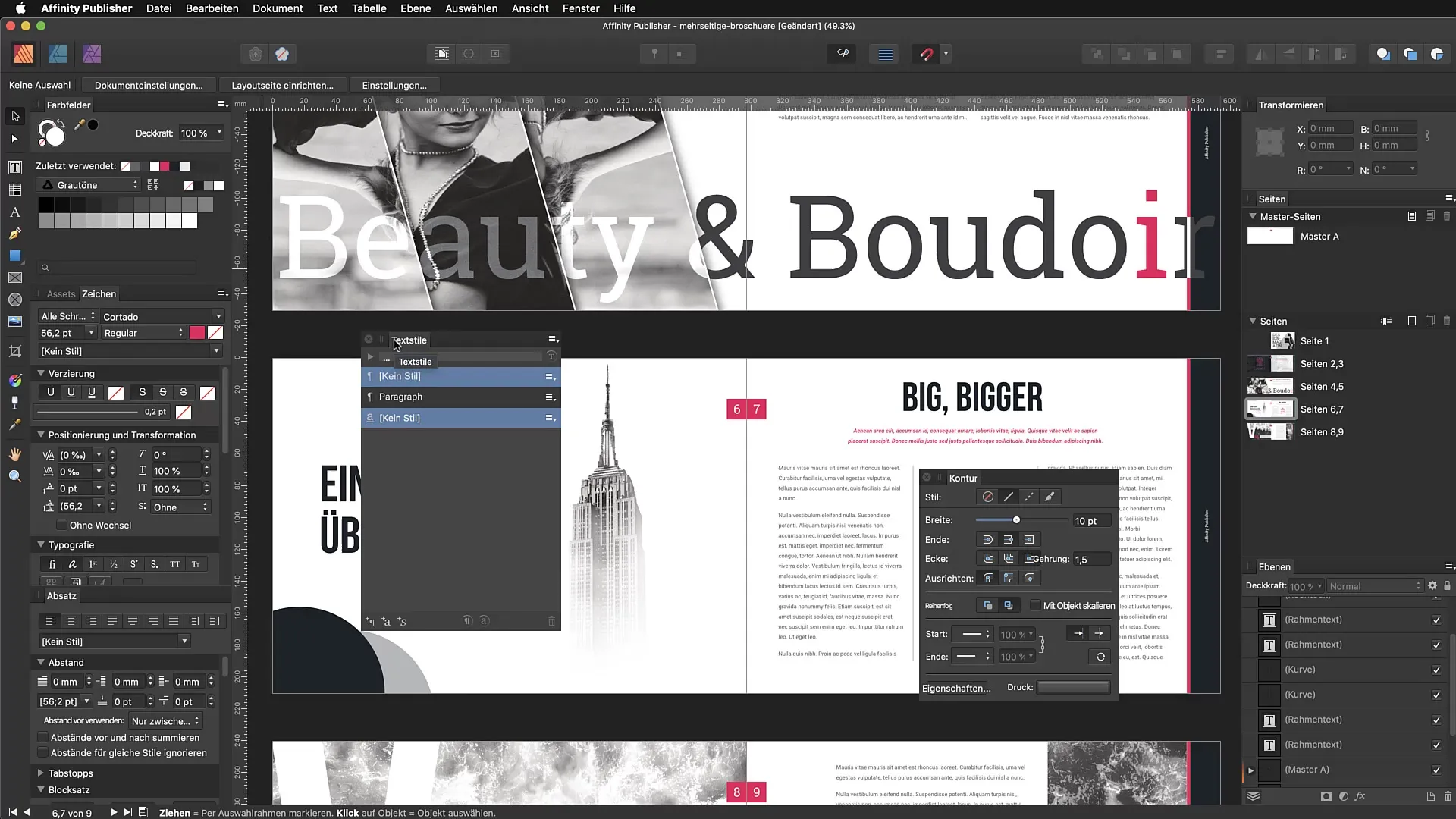
Sammendrag – Affinity Publisher: Organisere programgrensesnittet og arbeidsplassen
Effektiv bruk av Affinity Publisher begynner med forståelsen av brukergrensesnittet og tilpasningen av arbeidsplassen. Følg trinnene i denne veiledningen for å ruste deg selv best mulig i programvaren og forbedre arbeidsprosessen din.
Vanlige spørsmål
Hvordan kan jeg tilpasse verktøylinjen?Du kan tilpasse verktøylinjen ved å dra verktøyene ut fra panelene og plassere dem der det er praktisk for deg.
Kan jeg lagre arbeidsområdet mitt?For øyeblikket er det ikke mulig å lagre arbeidsområdet ditt eller lage alternative oppsett.
Hvordan kan jeg vise eller skjule studioene?Du kan vise eller skjule studioene via menyen Vis → Studio, eller med snarveien Command + Shift + H.
Hvordan tilbakestiller jeg alt til standardvisningen?Velg Vis og deretter Tilbakestill studioer for å sette alt tilbake til opprinnelig tilstand.
Er snarveier virkelig nyttige?Ja, å lære snarveier kan betydelig redusere redigeringstiden din og øke effektiviteten.


